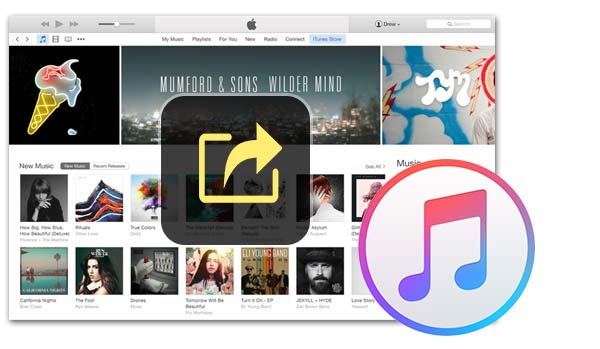
Vi tar alla iTunes som ett mycket användbart verktyg när det gäller iOS-datahantering. Men med så många funktioner och versioner som den tillhandahåller, känner vi verkligen iTunes alls? Har du till exempel någonsin lagt märke till den här funktionen som heter Fildelning i iTunes? Vad är det för? Hur använder vi fildelning iTunes? ...
Tja, idag ska jag presentera allt du behöver veta om iTunes File Sharing.
Som ett auktoritivt hanteringsverktyg för iOS-användare har iTunes mycket kraftfulla funktioner för att organisera iOS-filer. Med iTunes kan du enkelt överföra musik, filmer och foton mellan PC- och iOS-enheter. iTunes File Sharing, en funktion som iTunes tillhandahåller efter lanseringen av iTunes 9.1, stöder dig att synkronisera filer som ringsignaler, videor, foton och mer mellan dator- och iPhone / iPad-appar. Till exempel kan du skapa ett dokument i Pages på din iPad och sedan kopiera det till din Mac / PC så att du kan öppna det på sidor för Windows10 eller Mac OS X. Eller så kan du synkronisera ringsignalerna du skapar till iPhone med iTunes-fildelning.
På grund av att iOS-systemet stängs kommer det inte att vara lätt att skaffa iOS-filer. Men varje app på din iOS-enhet har sitt eget "bibliotek". Fildelning är som passet för dig att komma in i dessa dokumentbibliotek, låna "böcker" och returnera dem.
Det är också värt att nämna att detta bara fungerar för "bibliotek" som godkänner ditt "pass", vilket innebär att vissa appar inte tillåter iTunes File Sharing. För att försäkra dig om du kan få en specifik appfiler kan du hitta fildelning i iTunes och se om den här appen finns i listan över tillåtna applikationer.
iTunes File Sharing är inte svårt att hitta, du kan följa anvisningarna nedan:
steg 1 Till att börja med kan fildelning bara läggas till om din iOS-enhet har anslutit sig till din dator.
steg 2 Starta iTunes-applikationen efter anslutningen, lås upp din iOS-enhet och klicka på ikonen i verktygsfältet i iTunes.
steg 3 Välj appkategori i sidofältet och dra nedåt i den högra rutan. Efter listan med hemskärmar hittar du så småningom fildelningssektionen.
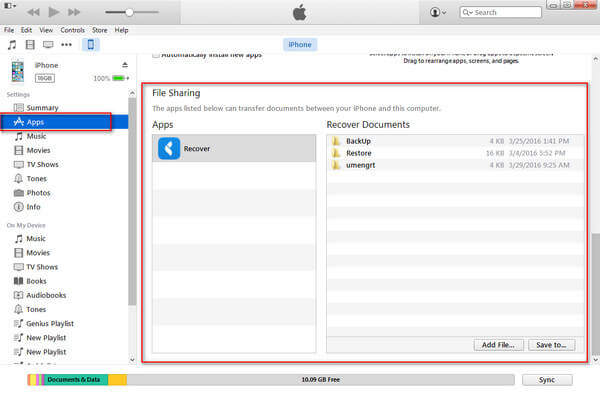
Hur använder jag iTunes File Sharing? Som vi nämnt tidigare kan iTunes File Sharing vara till stor nytta när vi vill överföra data från iTunes till iPhone-appar direkt. Detta fungerar särskilt bra när du synkroniserar ringsignaler till iPhone eftersom Apple inte tillåter att några appar sätter ringsignaler direkt i iPhone: s ringsignalkatalog. I allmänhet gör iTunes det möjligt för iPhone-ringsignaltillverkaren att "fildelning" alla ringsignaler från ringsignal-app till dator och sedan synkronisera ringsignaler till iPhone.
Ta ringtones fildelning som exempel, följande är steg-för-steg-guide för hur du använder iTunes File Sharing.
steg 1Öppna iTunes och se till att din iPhone är ansluten till din dator.
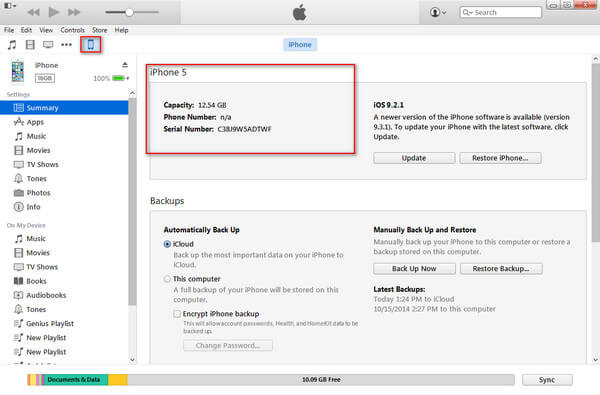
steg 2Klicka på enheter > appar > bläddra ner till Fildelning. För att exportera ringsignalfiler klickar du på ringsignaltillverkaren från Apps-listan, väljer rongtonerna från återställningsdokumenten till höger och klickar sedan på "Spara till ..." för att välja spårvägen.
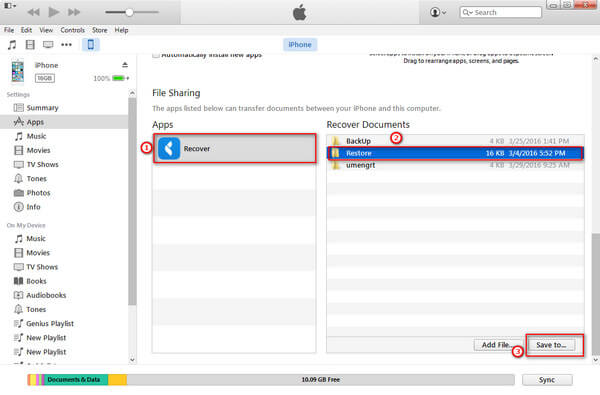
steg 3Gå tillbaka till Bibliotekoch dra sedan dina ringsignaler från skrivbordsfilen till tonerna.
steg 4Klicka på pilen till vänster om namnet på din enhet. Du kommer att se en lista med mappar.
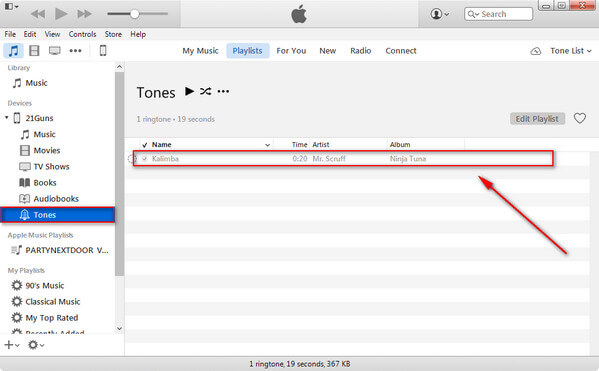
steg 5Dra dina ringsignaler till toner.
steg 6Kolla in din iPhone > Inställningar > Ljud och de nya ringsignalerna bör vara högst upp.
Bortsett från iTunes ringsignaldelning kan du också få Dela iTunes-spellista.
Här är en video och du kan lära dig mer om detta användbara verktyg.


Det är allt. Om du har något annat förslag, välkommen att lämna meddelandet nedan.